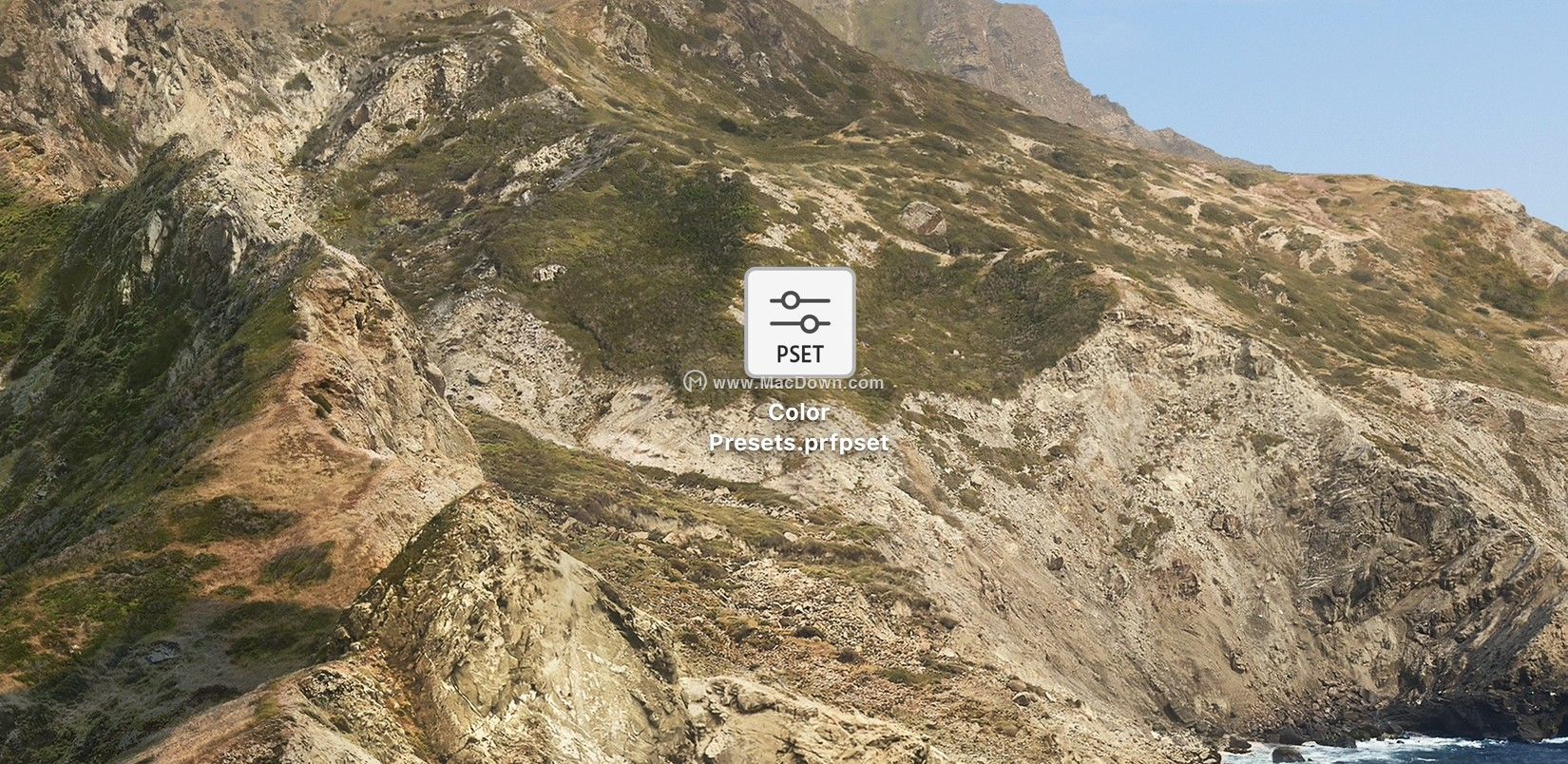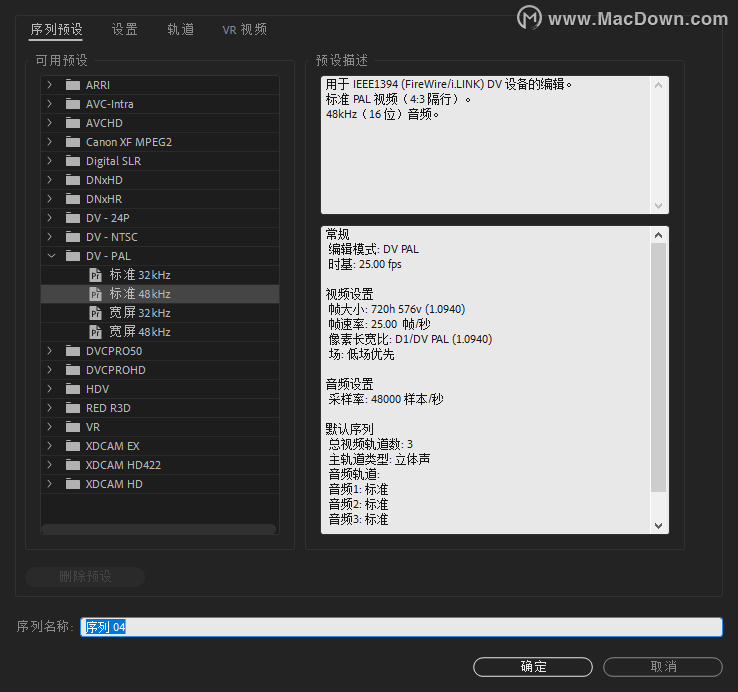没有pr的可以下载下方提供的Premiere软件
1.启动 Premiere 软件,...
使用Premiere,如何给视频添加1个简单的动画效果呢?这里小编带来了简单的图文教程,一起来看看吧!
没有pr的可以下载下方提供的Premiere软件
1.启动 Premiere 软件,会出现 Premiere欢迎界面,可以选择在界面上单击“新建项目”按钮
 2.在对话框下方的“名称”文本框中输入所建工程文件的名称“视频编辑”项目设置完成后,单击“确定”按钮
2.在对话框下方的“名称”文本框中输入所建工程文件的名称“视频编辑”项目设置完成后,单击“确定”按钮
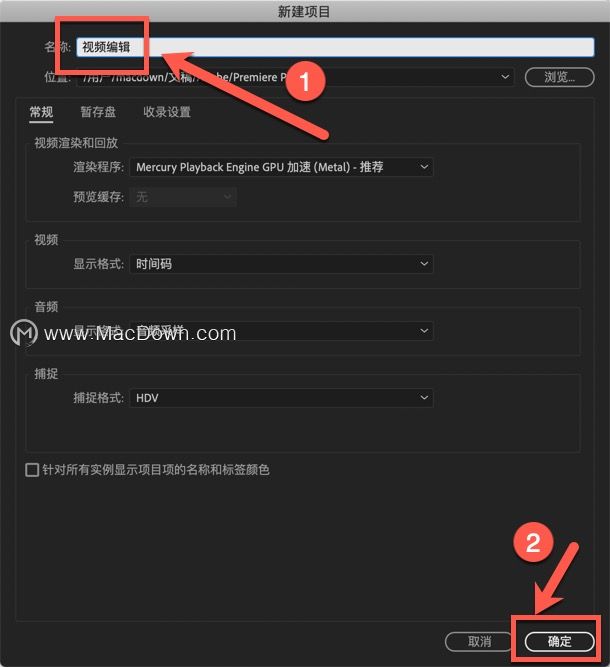
3.导入素材图片,把导入的图片拖到时间轴,在“项目”对话框找到“效果”并单击它。如图所示

4.单击“视频效果”我们可以看到有很多的效果我们可以选中我们需要的效果左键按住拖到时间轴的图片上,该图片就添加了效果。如图所示
如何使用Waltr 2 Mac在没有iTunes的情况下将有声读物添加到iPhone?
Waltr 2 for Mac使用应用在mac上的一款文件传输工具,Waltr 2可以帮助您将任何音乐,铃声,视频,PDF和ePub文件拖放到您的iPhone,iPad或iPod上,而无需iTunes。在本篇文章中,我们介绍的是如何使用Waltr 2 Mac在没有iTunes的情况下将有声读物添加到iPhone,以及iPhone上的有声读物在哪里?
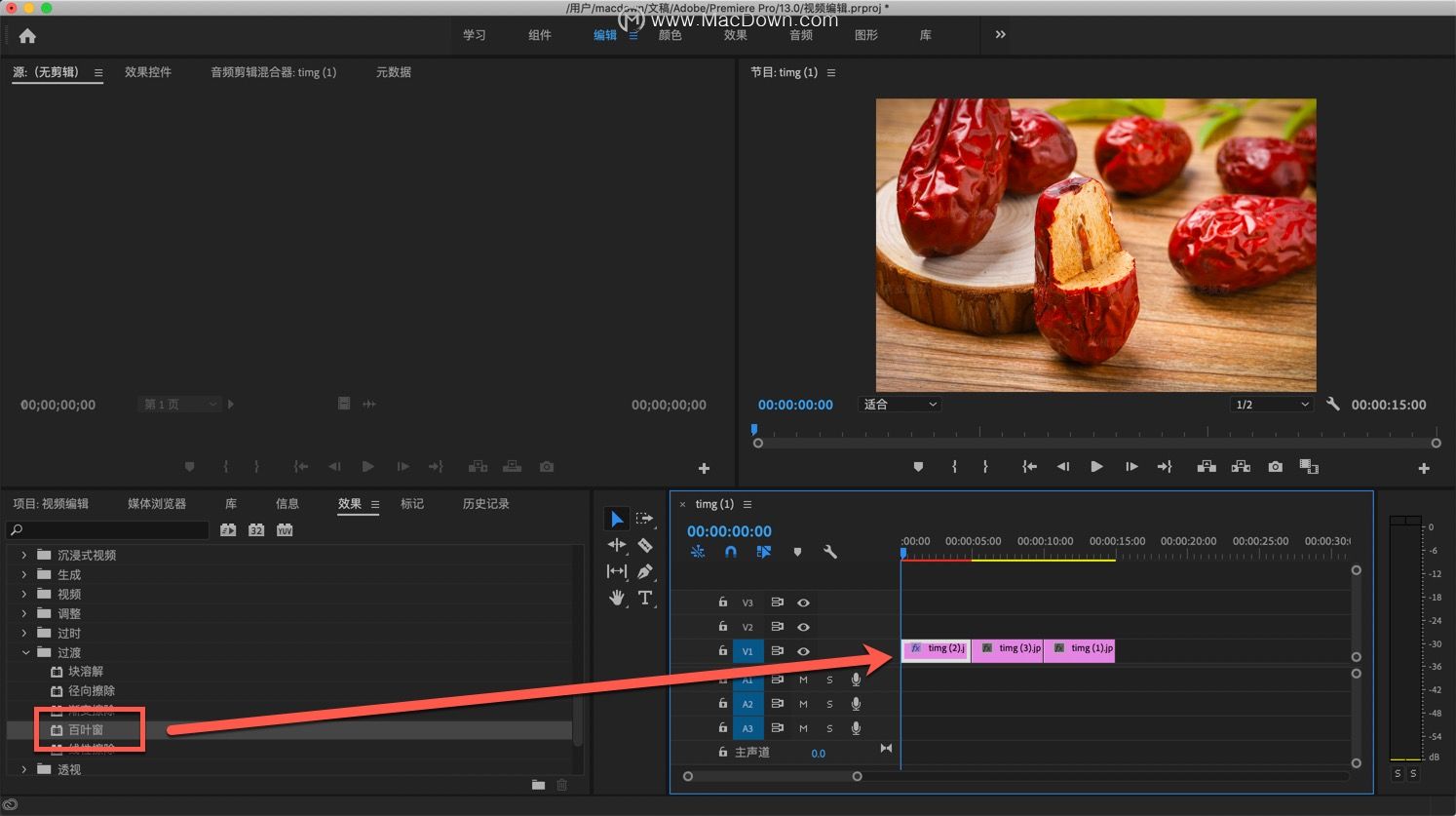
5.在时间轴上单击要编辑的图片,再双击添加的效果也是可以添加效果的。如图所示
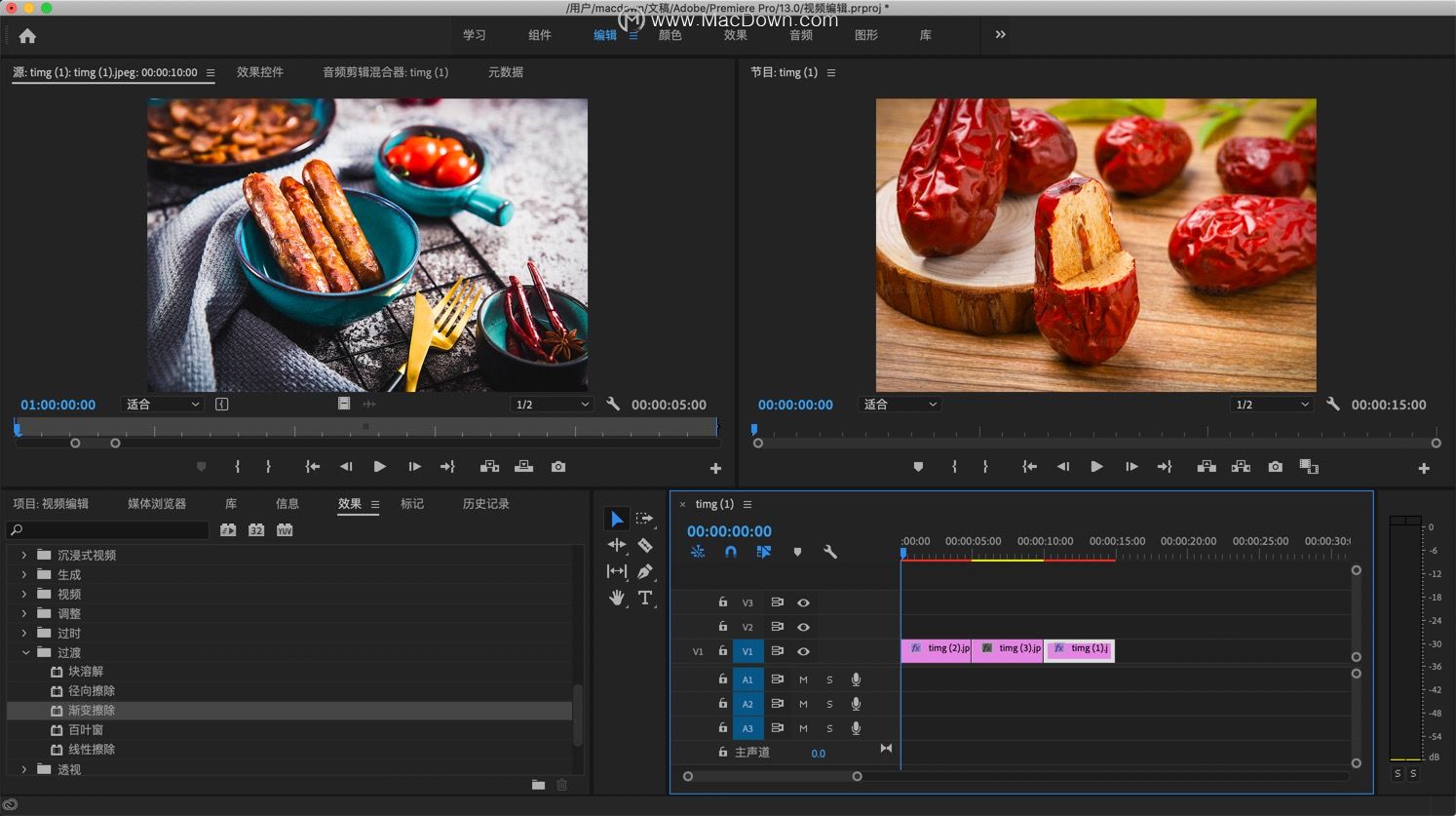
6.还有一种方法是:选中编辑的图片,再把要编辑的效果拖入源对话框的“效果控件”里。如图所示:
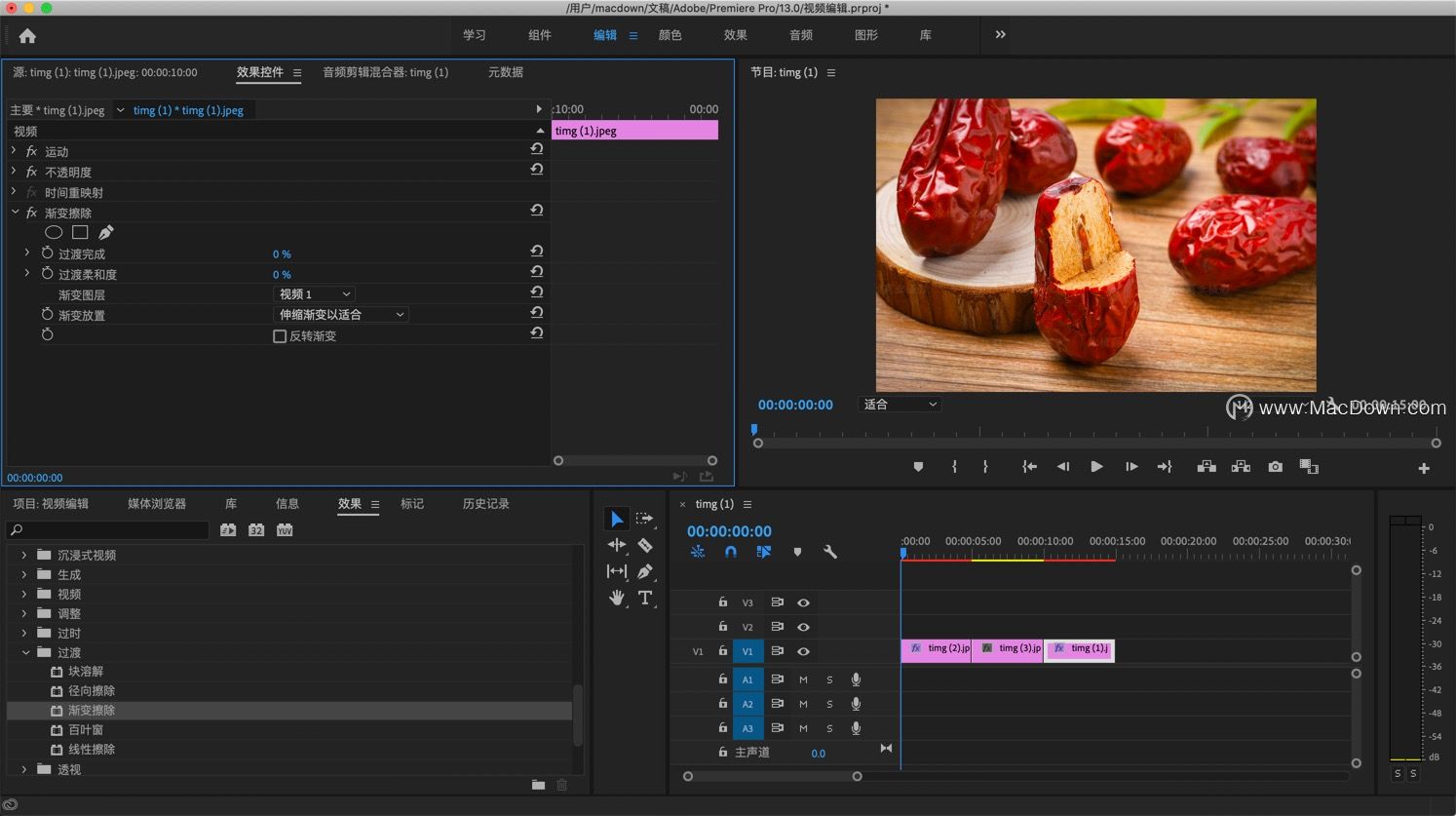
7.编辑效果在源中的“效果控件”里,常规的有“位置、缩放、旋转。”如图所示
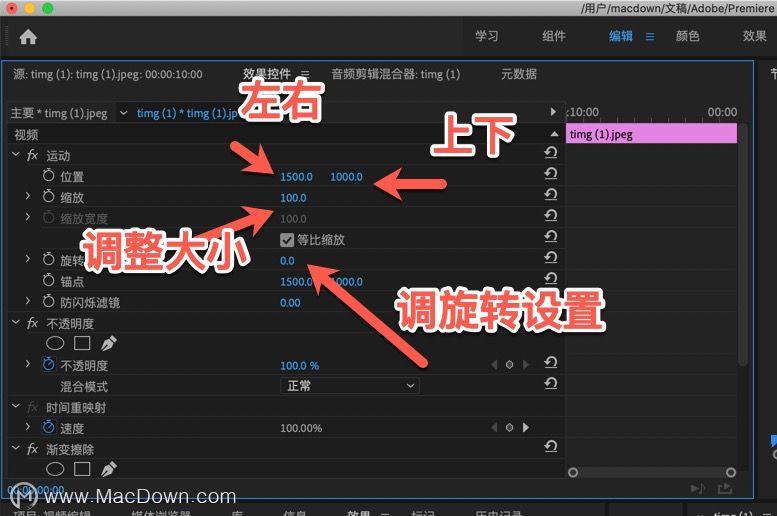
如何给视频添加编辑动画效果视频教程
PullTube for Mac使用技巧:手势和快捷键不可不会
PullTube for Mac是一款很受欢迎的优秀视频下载工具,使用PullTube Mac可以从超过 1,000 个网站下载在线视频,音频,播放列表,字幕!今天小编为您讲述的PullTube for Mac使用技巧,是手势和快捷键,想要熟练的使用它,不可不会哦。